この記事では、AI自動化サービスYoomについて紹介します。
※2023年12月時点の情報です。
\AIより柔軟な対応が可能なサービス/

頼れるアシスタントが月額2.5万円で多種多様な業務をサポート。自社採用や一般的なクラウドソーシングとは異なり、依頼から納品までを最短で結ぶサービス。
Yoomとは
Yoomは様々なクラウドサービスと連携し、自社独自の自動化を実現するサービスです。
Yoomの機能を使うと、書類の作成・データ入力など、日々発生する業務を自動化できるため、従業員はより付加価値の高い業務に専念することができます。
UIも非常にシンプルで、プログラミングやRPA(ロボティクス・プロセス・オートメーション)に詳しくなくても直感的に操作可能です。
クラウドサービスを活用している企業や、少人数で事業を行う中小企業やスタートアップ企業に大変おすすめのサービスです。
Yoomの料金プランは?
無料プランが用意されており、3名まで利用可能、データベース数は最大10個まで。フローボットも最大10個まで、Yoomの機能を活用するたびに消費される「タスク」が月100タスクまで活用できます。無料でYoomの実用性を十分確かめることができます。
有料プランは権限管理やフォームカスタマイズのできる「スタンダード」とセキュリティが強化された「プロ」の2種類で、いずれもデータベース数は最大1,000まで。フローボットの使用回数には制限がありません。
年契約であれば、月契約よりも20%安く利用できます。
月契約でのライセンス料およびタスク実行料金
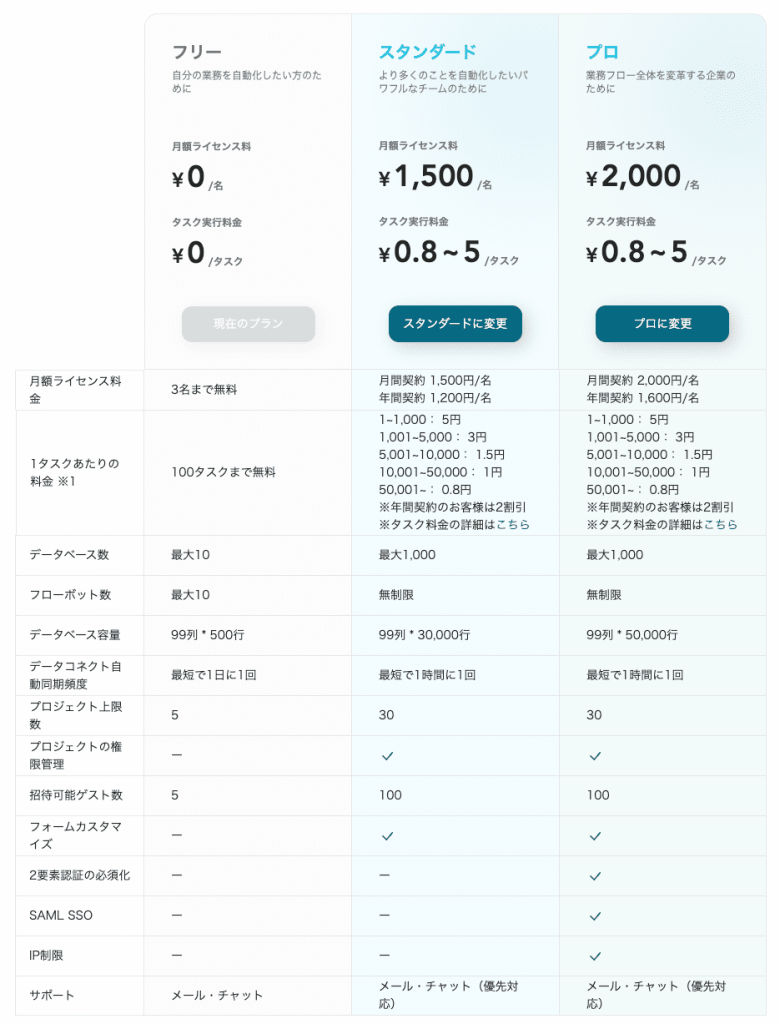
年契約でのライセンス料およびタスク実行料金
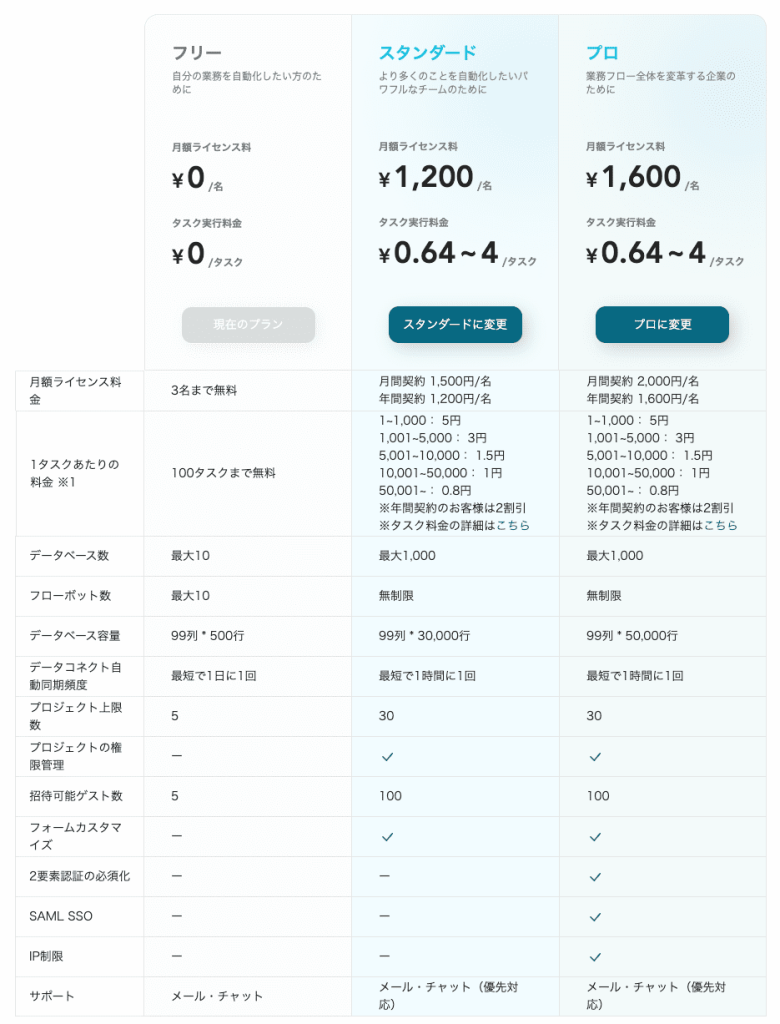
Yoomは日本語でできる?
Yoom株式会社という日本の企業が開発したサービスで、もちろん日本語に対応しています。不明点があればメールやチャットで日本語にて問い合わせ可能で、海外のサービスのような分かりにくさはありません。
freeeやマネーフォワード、kintoneといった日本の企業がよく活用しているクラウドサービスの多くとAPI連携しており、日本人向けに開発されたサービスといえます。
Yoomを使ってみた
Yoomは様々な日常業務を自動化・効率化できます。
今回は取引先からメールにて受け取った請求書情報を、自動的に会計・経理システムの「freee会計」に取り込むフローボット制作について説明します。
まず、以下のURLから「請求書添付メールを受信したらAIで請求書を読み取りfreee会計に登録」の説明ページにアクセスします。
https://lp.yoom.fun/fb_templates/38908
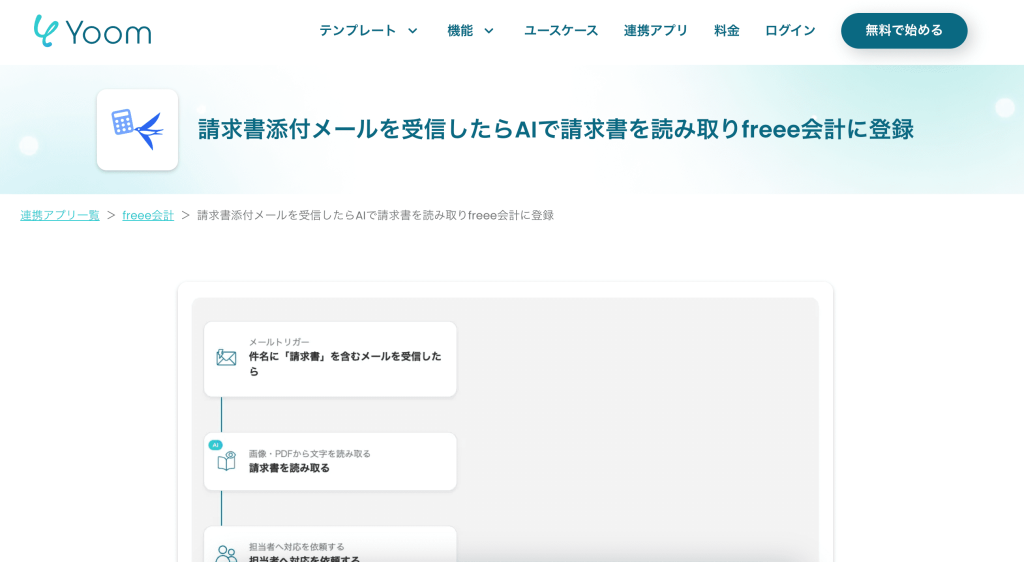
一連の自動化の流れは以下の通りです。
① 件名に「請求書」を含むメールの受信をトリガーに設定
② 添付された請求書の数字や文字を読み取る
③ 担当者へ対応を依頼する
④ (freee会計と連携)ファイルボックスに証憑ファイルをアップロード
⑤ (freee会計と連携)取引先を検索する
⑥ (freee会計と連携)未決済取引を登録する
これから詳しく説明します。
アカウント登録する
画面を下にスクロールし「このテンプレートを試してみる」をクリック。
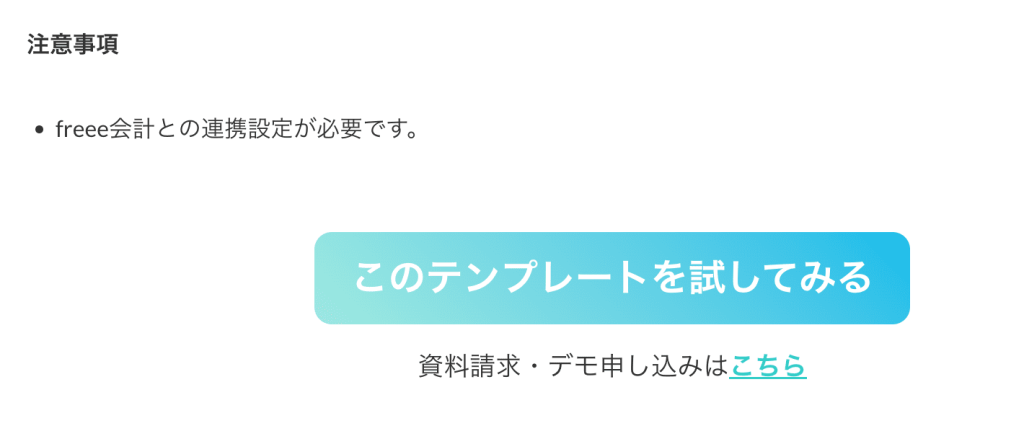
次に、名前・メールアドレス・電話番号・パスワードを入力し、「メールアドレスで始める」をクリックしてください。
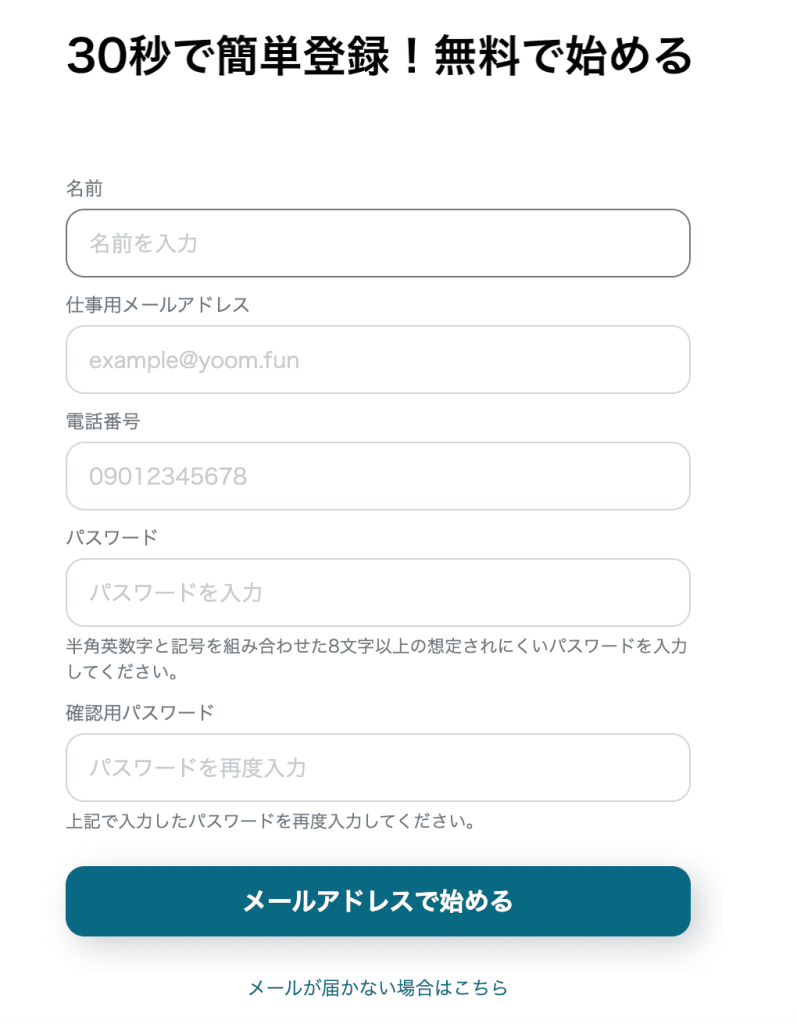
確認メールが自動送付されます。
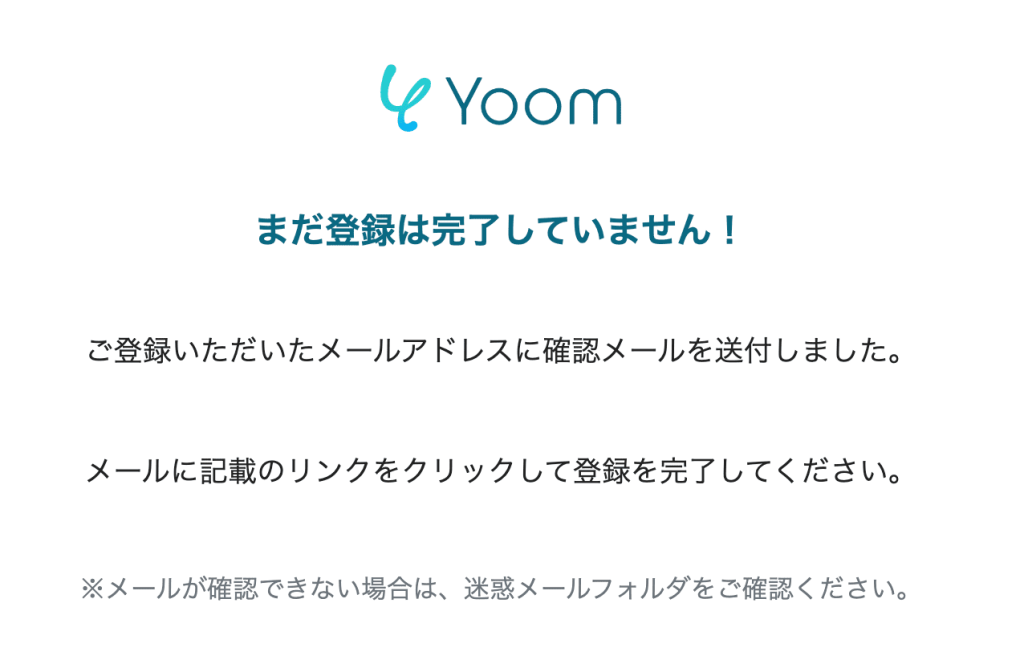
登録したメールアドレスに記載されたリンクをクリックするとアカウント登録完了です。早速、企業名を入力のうえワークスペースを作成してみましょう。
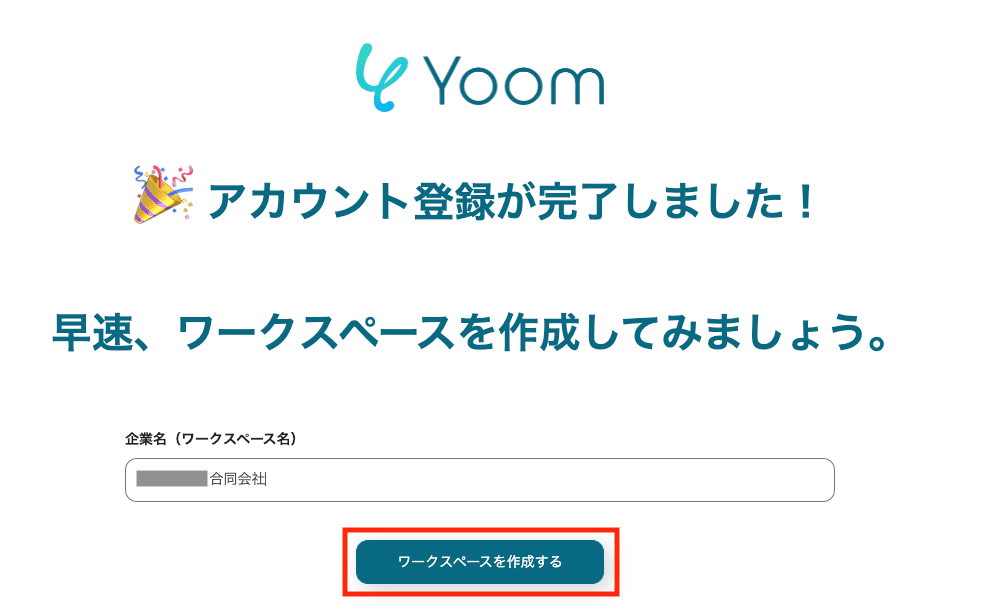
① 件名に「請求書」を含むメールの受信をトリガーに設定
操作画面の一番始めのブロック(件名に「請求書」を含むメールを受信したら)をクリックします。
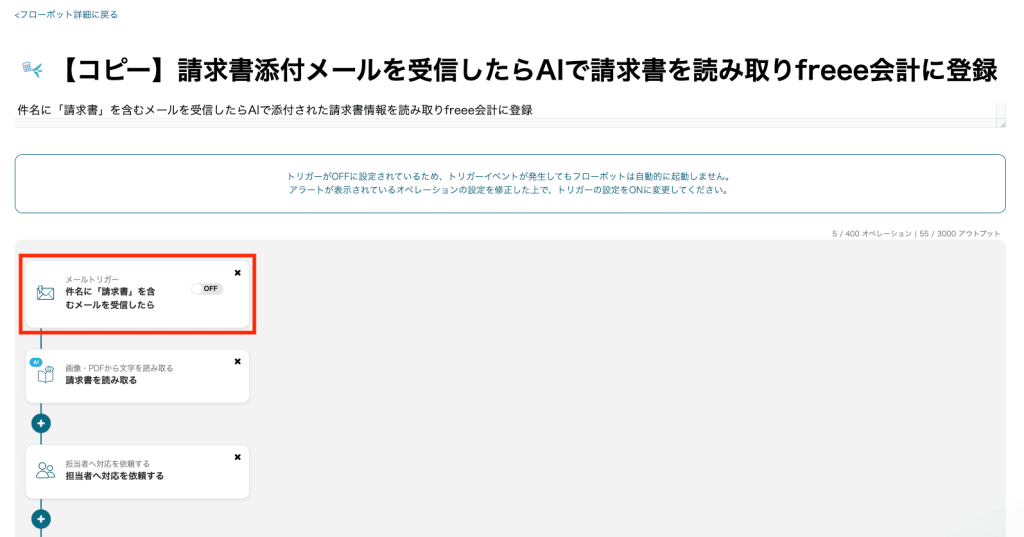
メールトリガーの条件設定を行います。いくつか入力窓がありますが、デフォルトで文字が入力されていることを確認します。
次に請求書が添付されたメールを受信するアドレスを設定し、テストメールを送信する準備をしましょう。
まず「受信用アドレスの作成」に入力し、アドレスの右側の四角のアイコンをクリックするとアドレスがコピーされます。
画面左下の「次へ」をクリック。
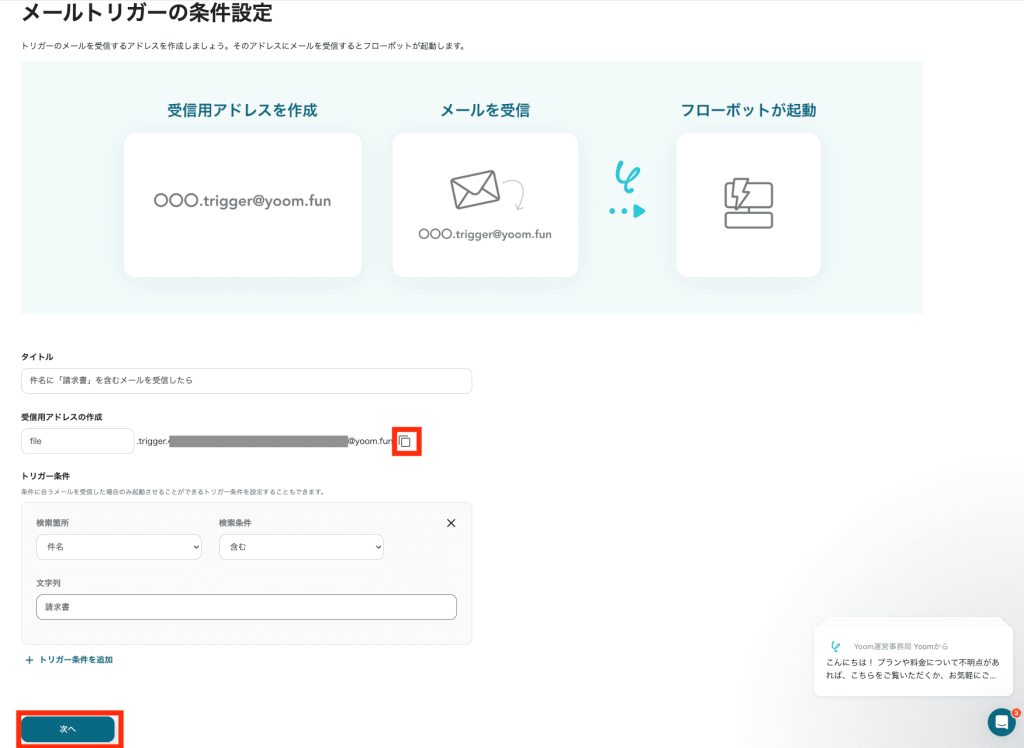
メールソフトを開き、新規メールの宛先に先ほどコピーしたアドレスをペーストします。
件名には必ず「請求書」という文字を入れてください。これがトリガーワードです。
テスト用の請求書データ(PDF)を添付し、送信します。
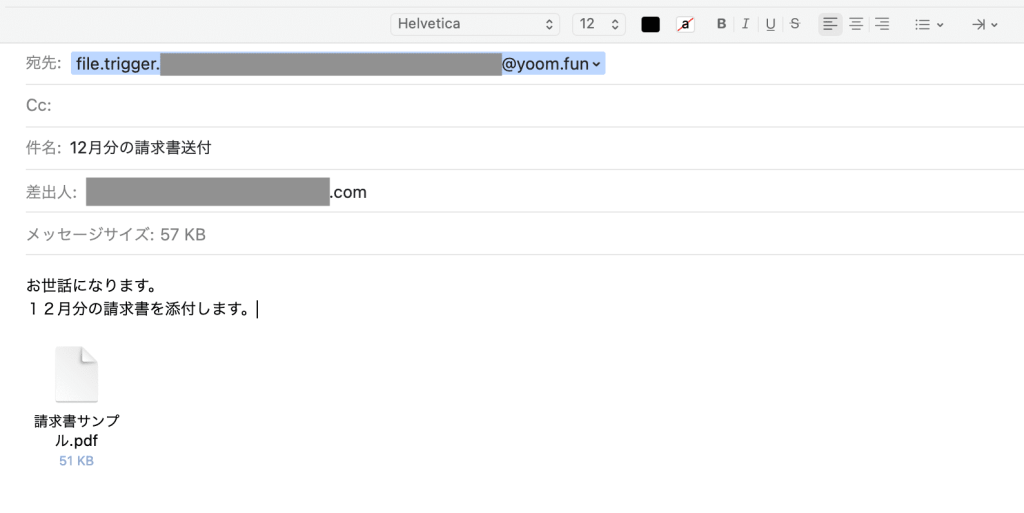
操作画面に戻り、「テスト」ボタンを押します。
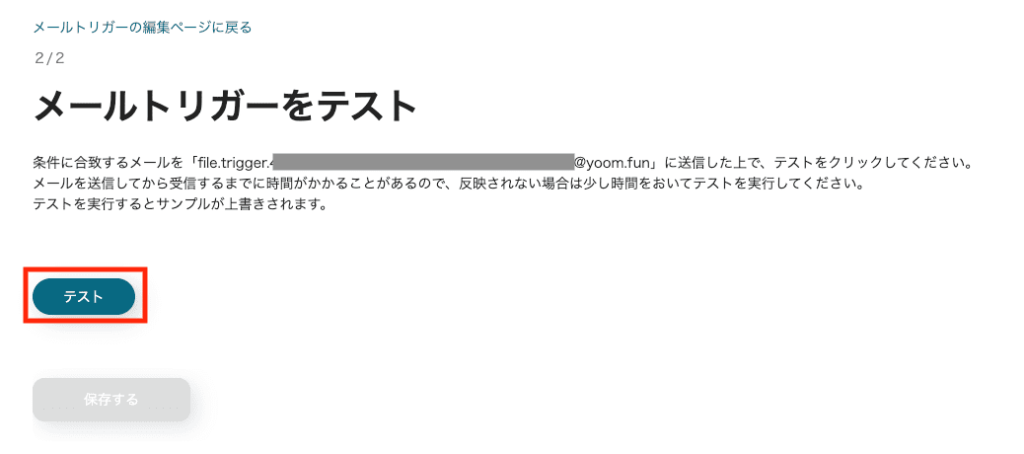
先ほど送ったメールが、Yoomのシステムに反映されていることが確認できれば、左下の「保存する」ボタンを押してください。これで、トリガーの設定は終了です。
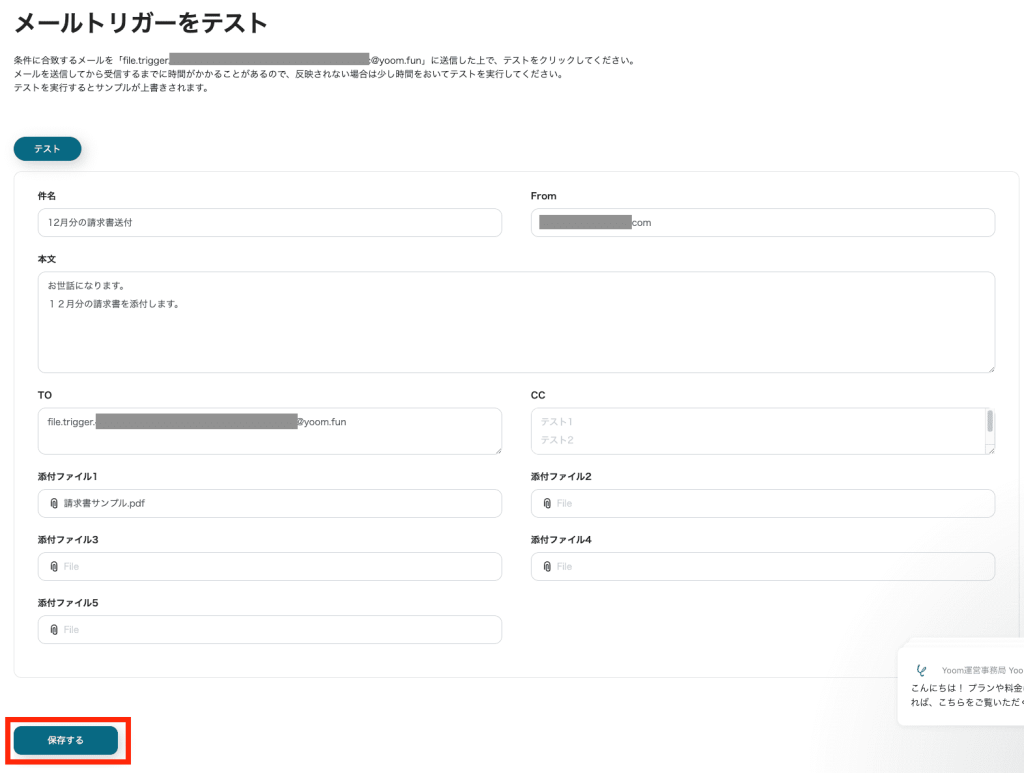
② 添付された請求書の数字や文字を読み取る
操作画面で「請求書を読み取る」をクリック。
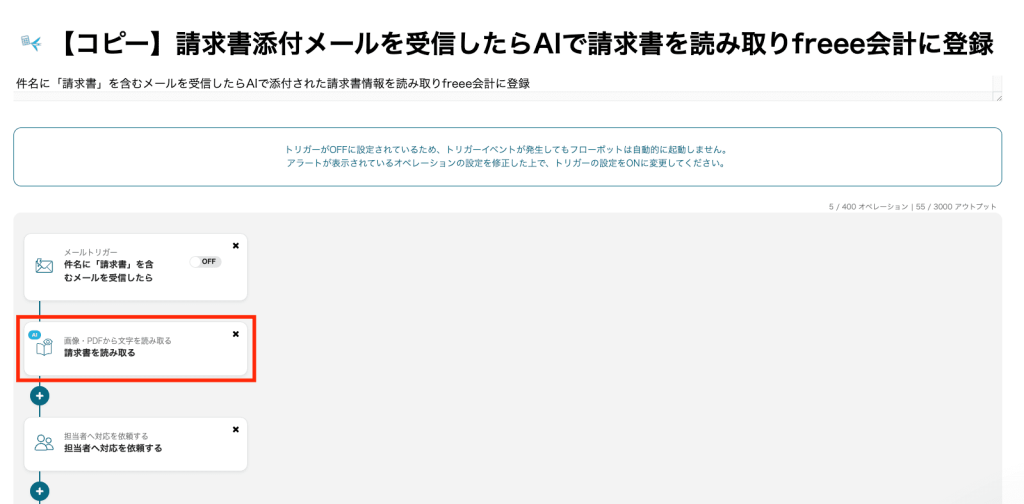
「アクションを選択」ボックスが開くので、アクションのプルダウンより「請求書を読み取る(5タスク)」を選択し「次へ」ボタンをクリックします。
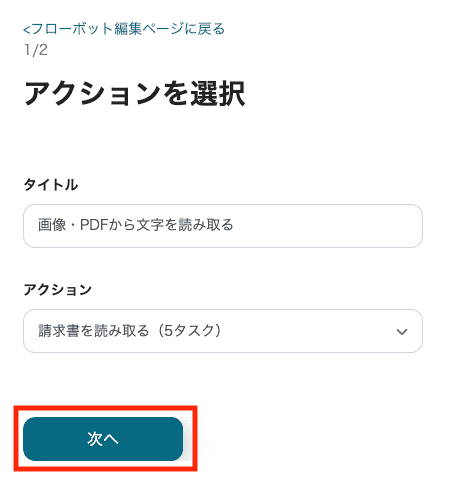
次に「詳細を設定」ボックスが表示され、「ファイルの添付方法」「追加で抽出したい項目」を選択および追記します。ここではデフォルトで入力されている文字のまま進めることにします。左下の「テスト」をクリックしてください。
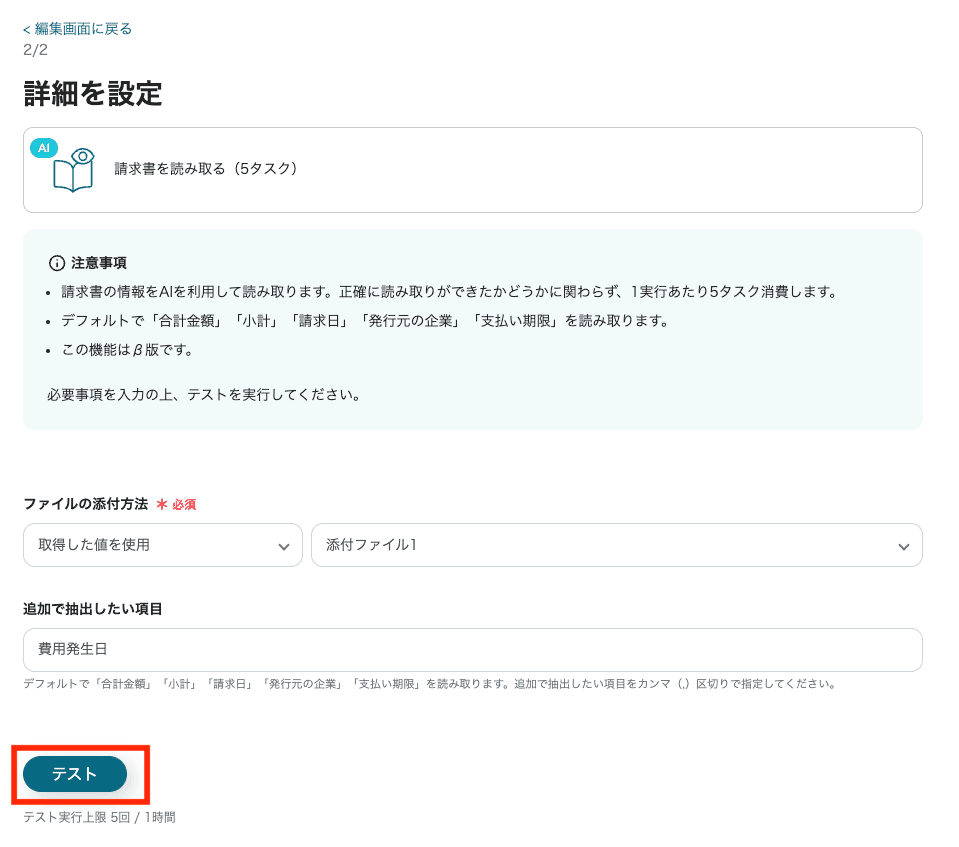
先ほどの設定が正しいことが確認されると「テスト成功」の文字が表示されます。
下の赤枠の部分に、抽出された文字や数字が表示されているので、念の為目視で記載に問題ないか確認の上、問題なければ「保存する」をクリックします。
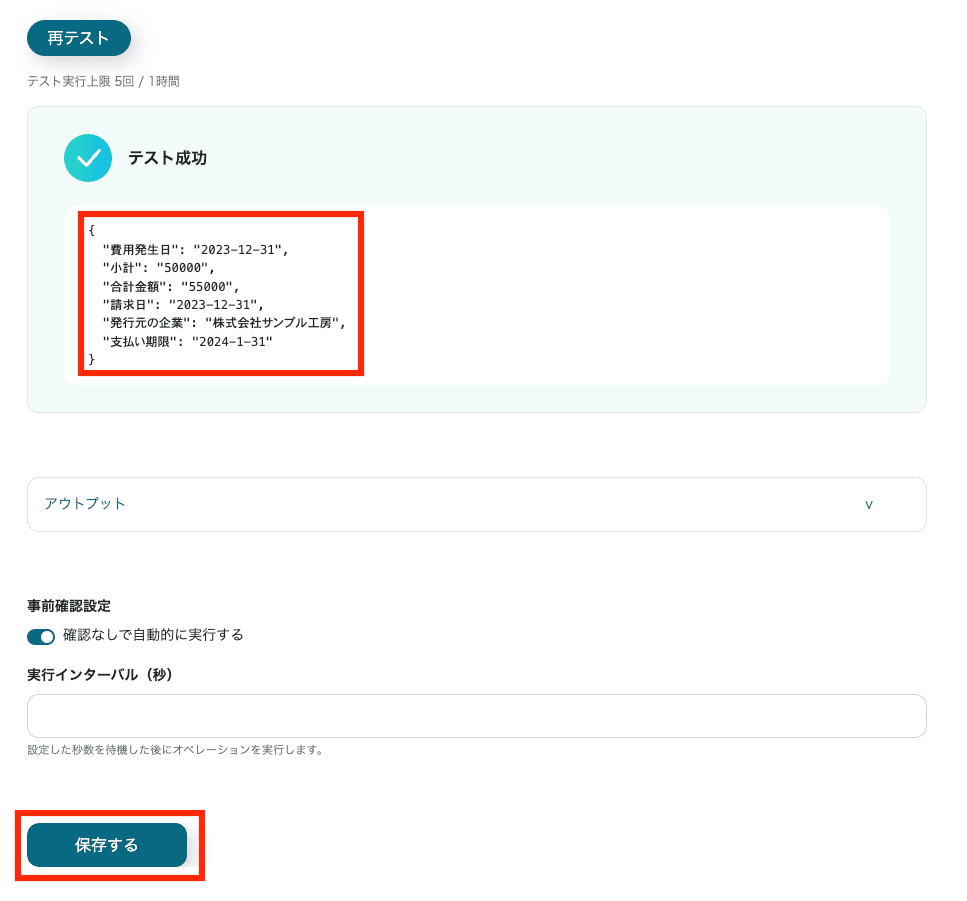
③ 担当者へ対応を依頼する
続いて、Yoomで読み取った請求書情報が正しいか、担当者に確認してもらうフローを設定します。操作画面の「担当者に対応を依頼する」をクリック。
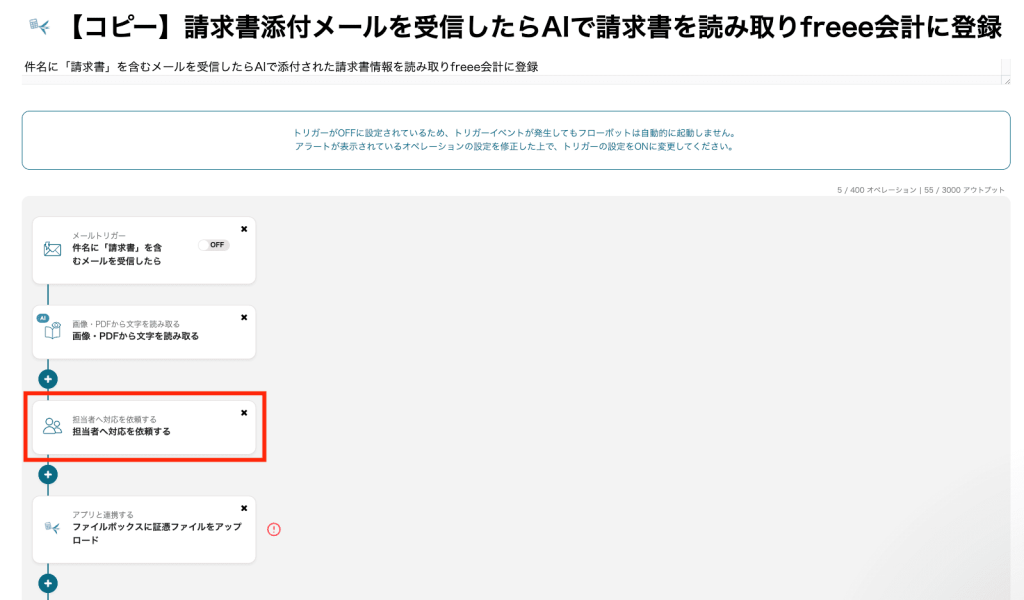
「担当者へ対応を依頼する」ボックスの「担当者」選択部分は、プルダウンメニューより「フローボットを起動したメンバー」を選択します。
「対応を依頼する内容の詳細」の表示欄に記載されている内容を確認してください。
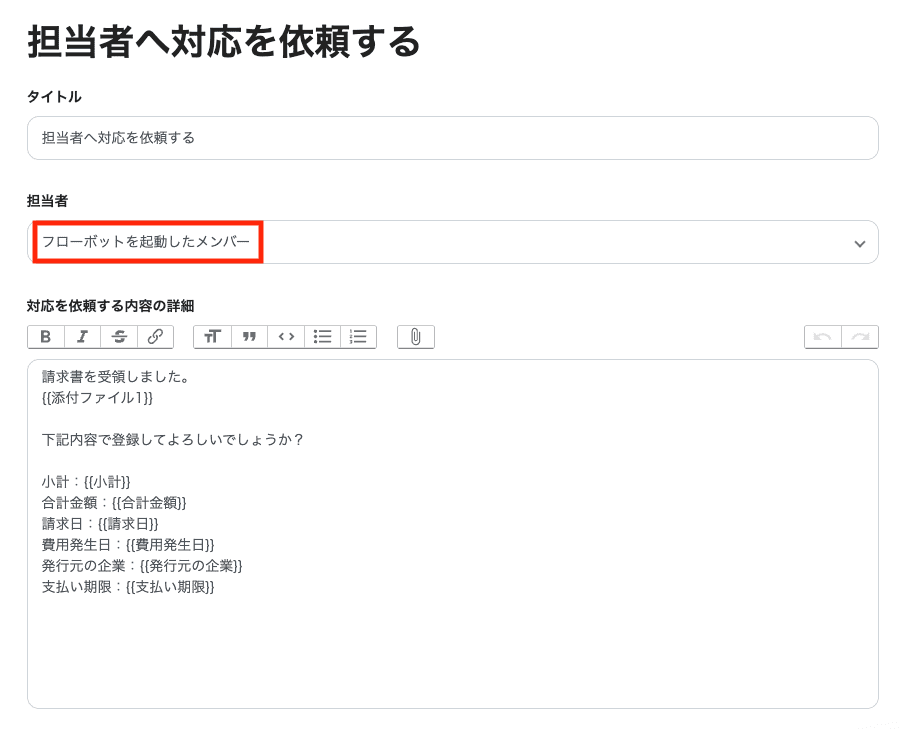
さらに下にスクロールし、表示を必要とする項目にチェックを入れたら、一番下の「許可する」をクリックします。
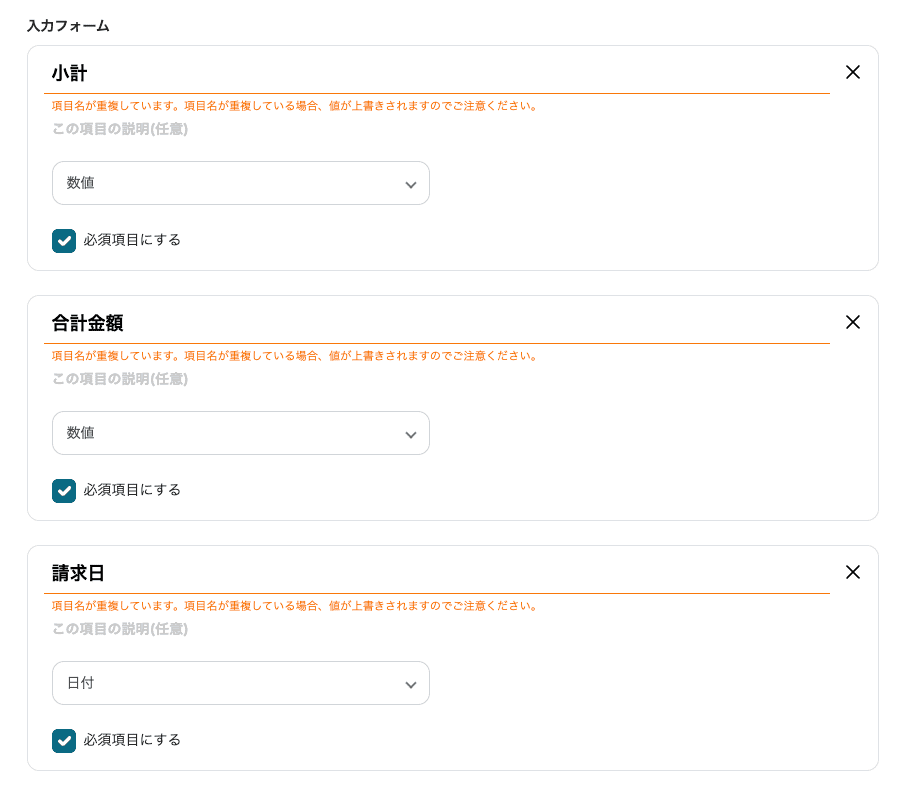

「アウトプットサンプルの設定」ボックスが表示され、記載内容に誤りがなければ、「保存する」をクリックしてください。
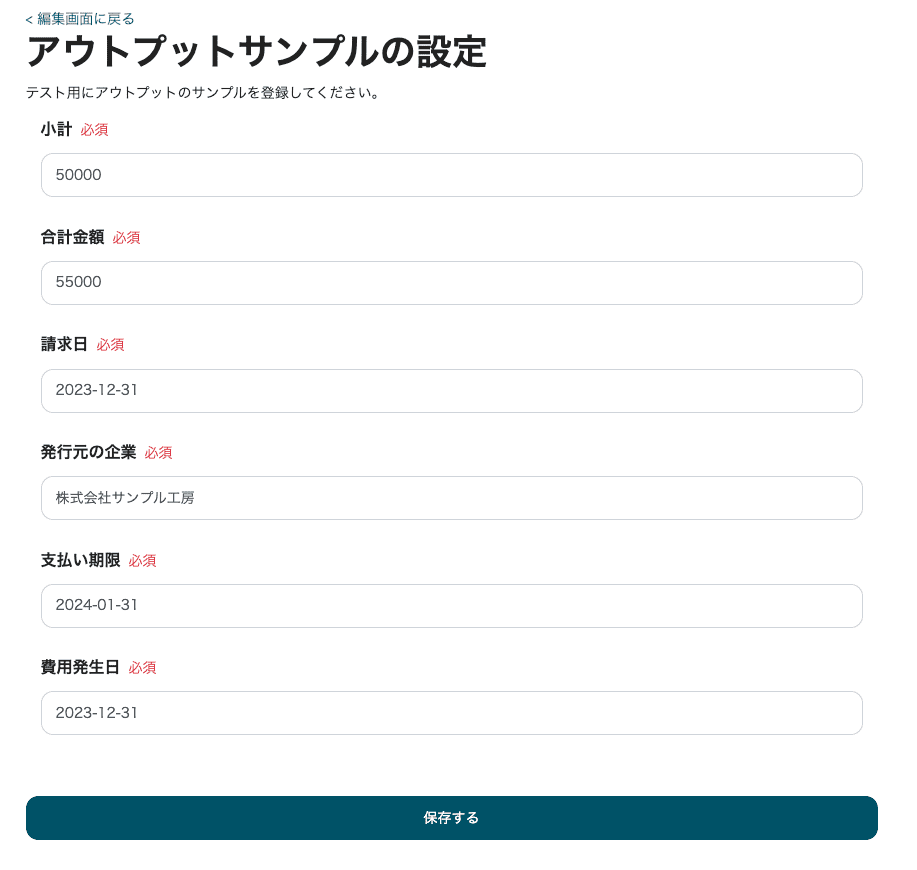
④ (freee会計と連携)ファイルボックスに証憑ファイルをアップロード
ここからいよいよ、freee会計とYoomを連携させるフェーズに入ります。操作画面で「ファイルボックスに証憑ファイルをアップロード」をクリックすると、「アプリと連携する」ボックスが表示されるので、「提携アカウントを追加する」をクリックします。
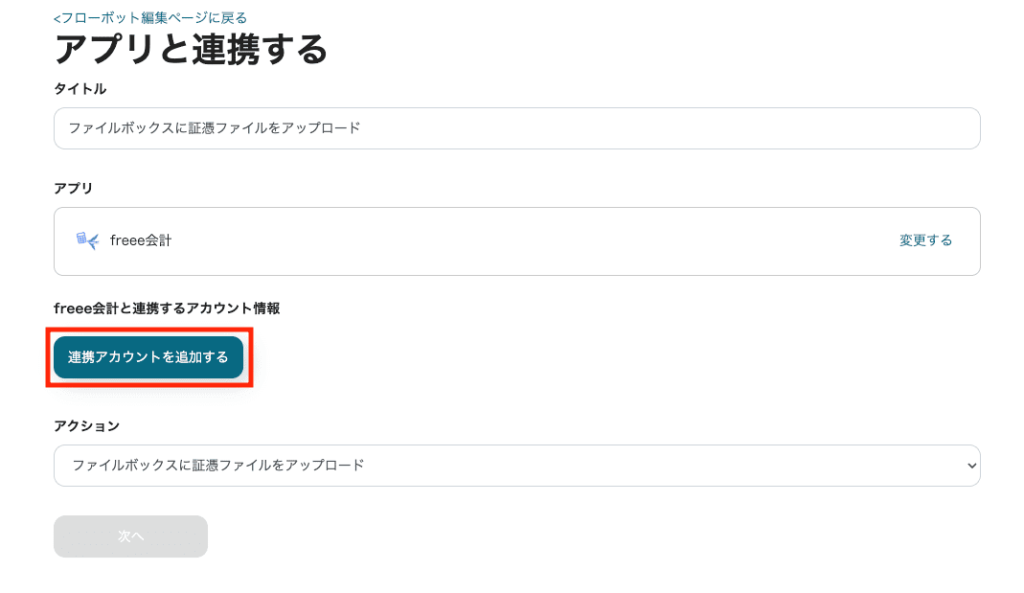
freee会計のページに遷移するので、アカウントとパスワードを入力しログインします。
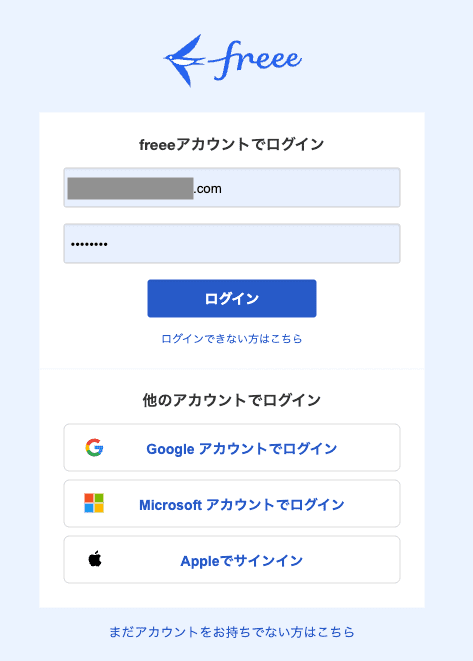
Yoomが要求するfreee会計へのアクセス権が表示されます。
問題なければ「許可する」をクリック。
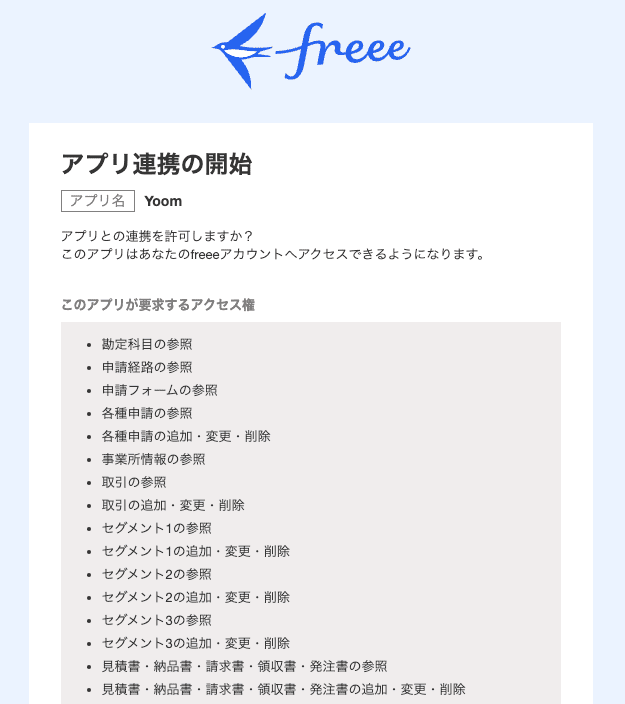
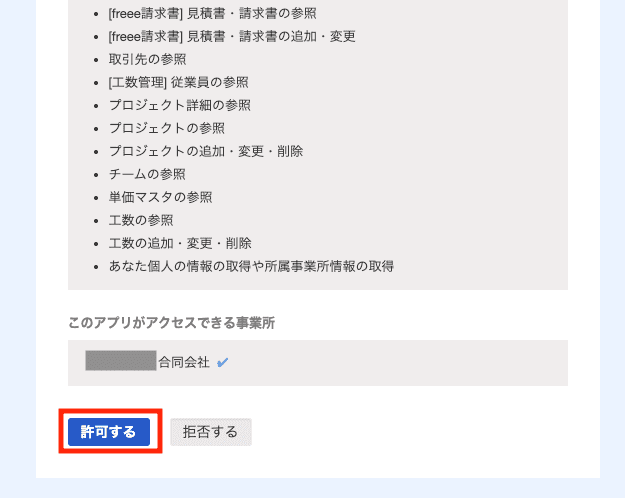
Yoomの操作画面に戻るので「次へ」をクリック。
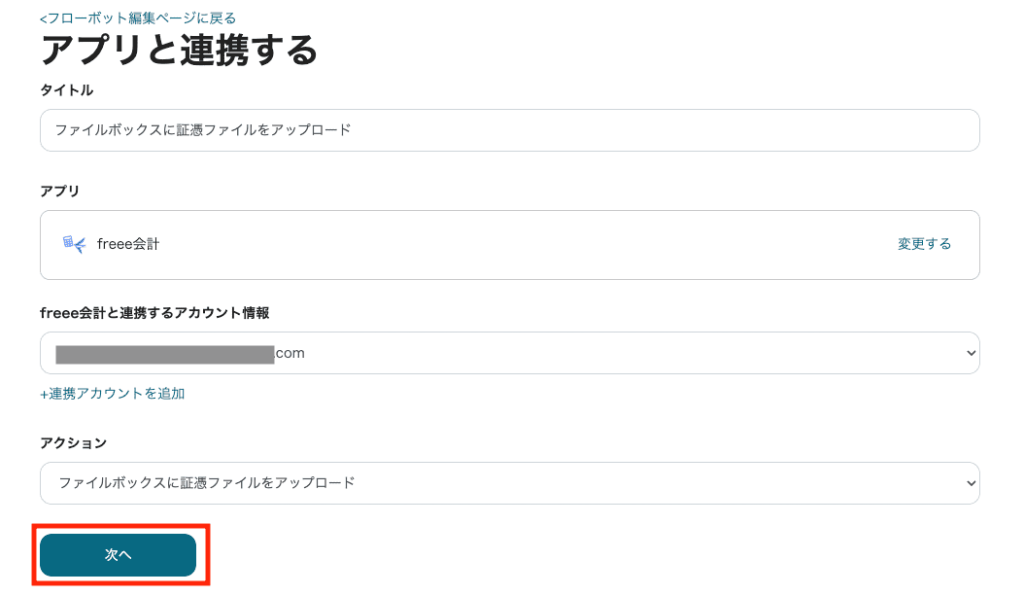
次に「API接続設定」のテストをします。
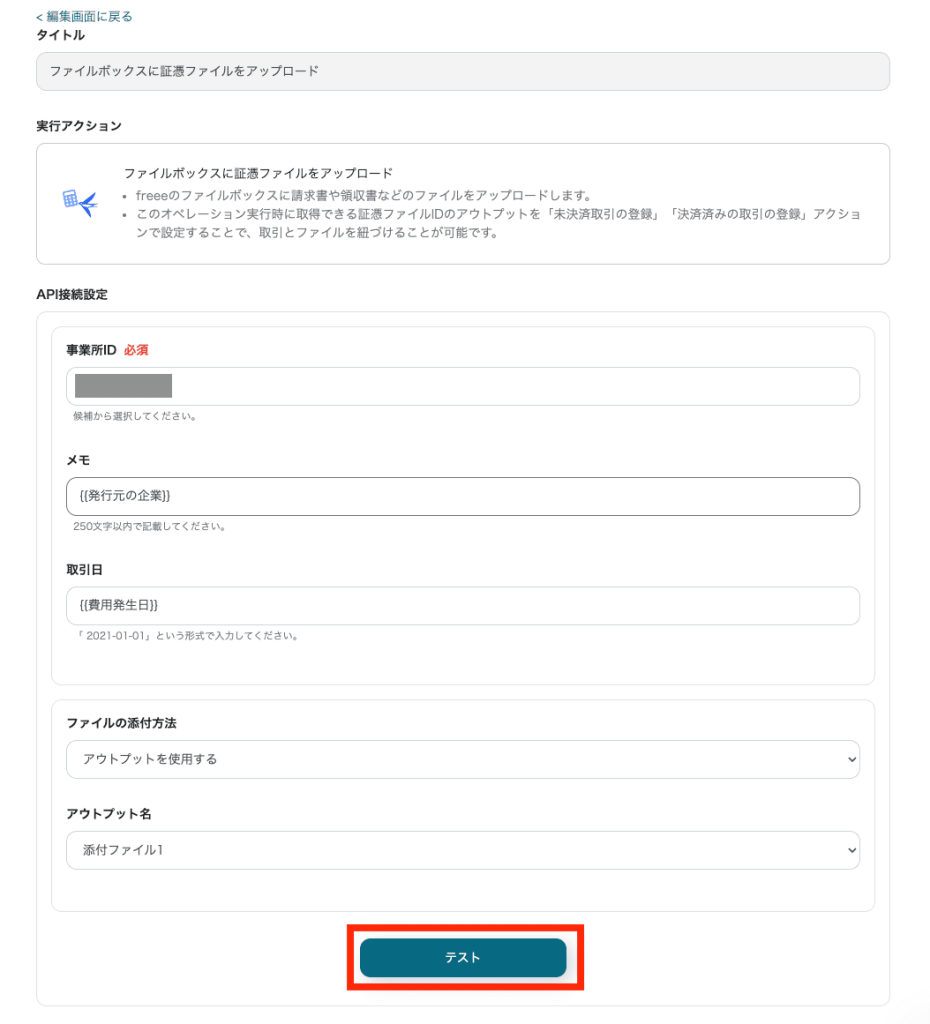
「リクエストに成功しました!」の表示が確認できたら、ページ下部の「保存する」をクリックし、このタームを完了させます。
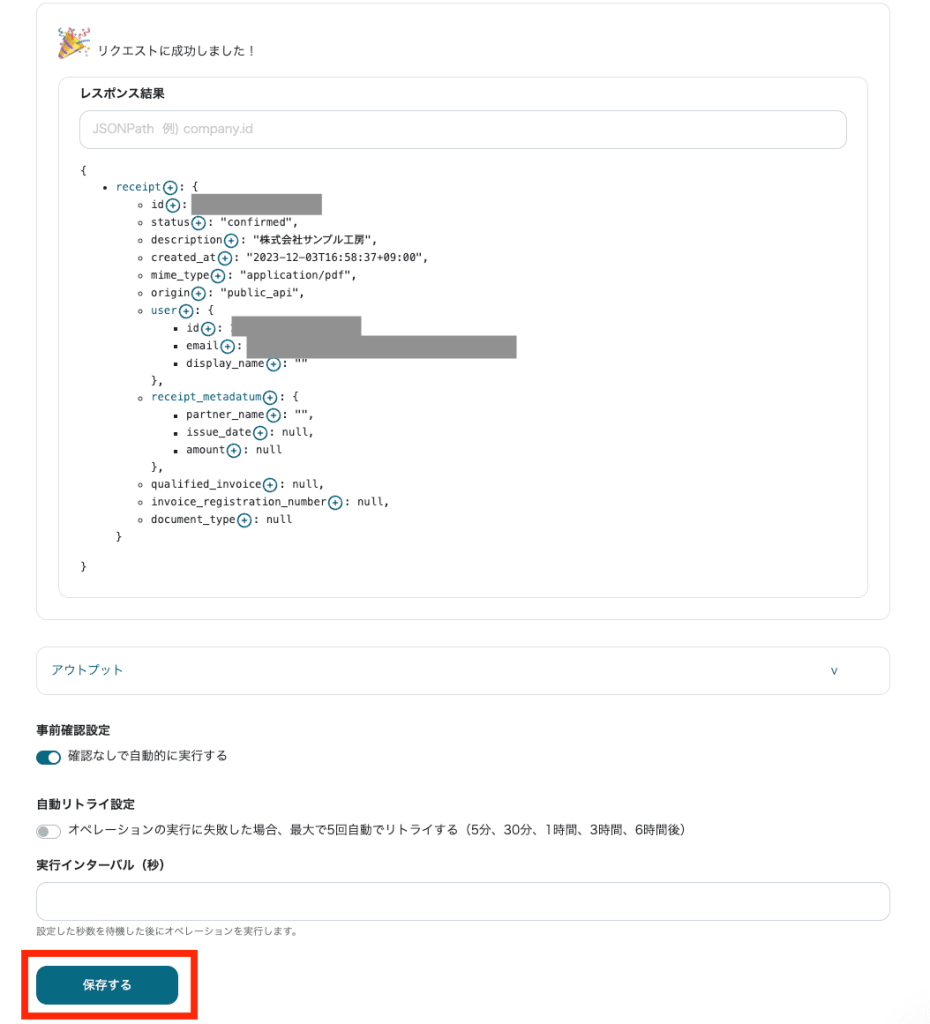
⑤ (freee会計と連携)取引先を検索する
操作画面で、「取引先の探索」をクリック。
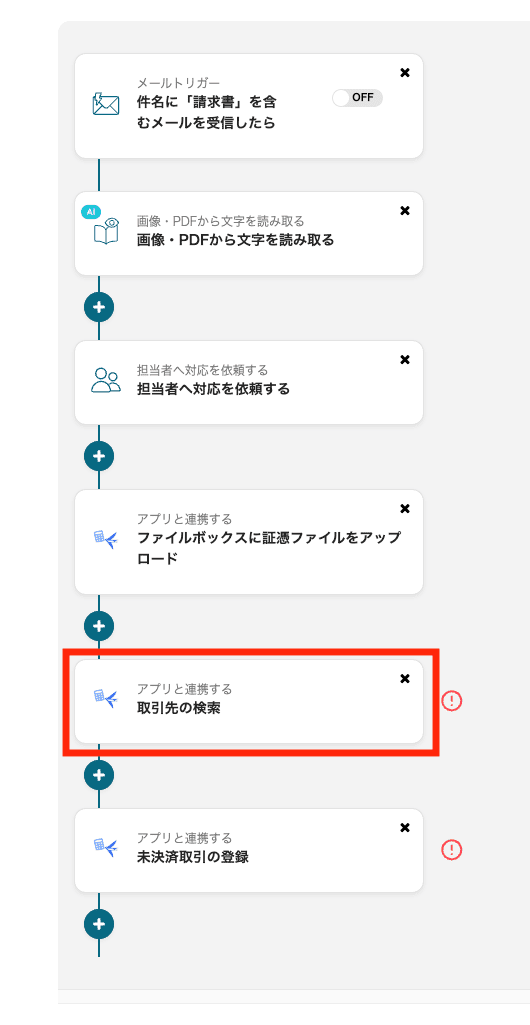
アプリと連携します。「次へ」を押します。
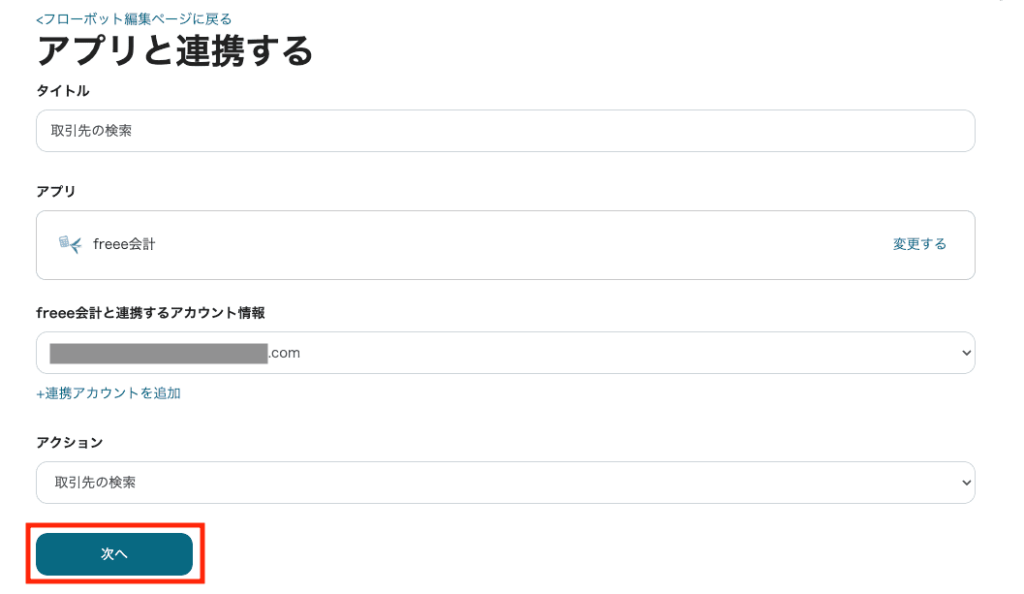
API接続設定に進むので、「テスト」をクリック。
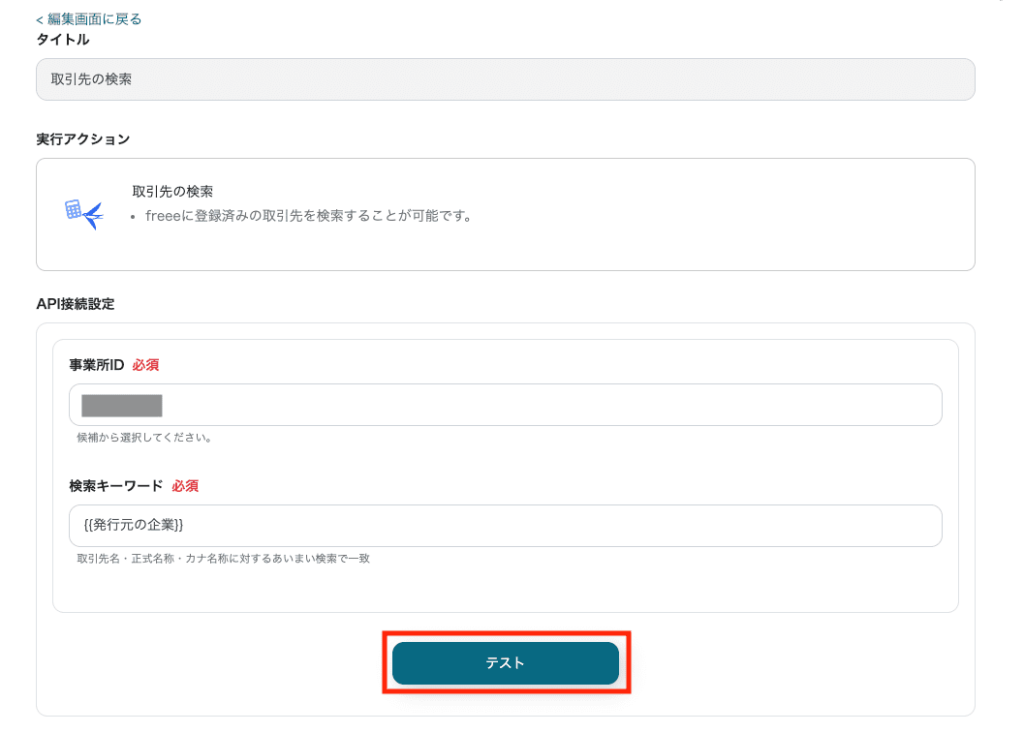
「リクエストに成功しました!」の文字が確認できれば「保存する」をクリックします。
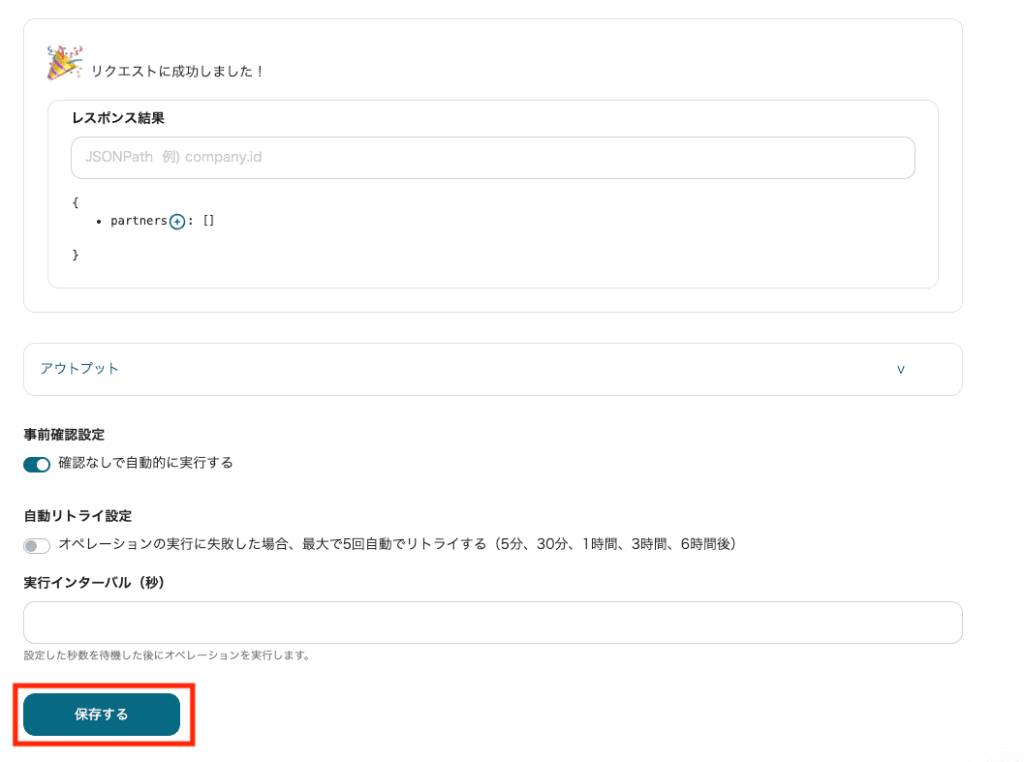
⑥ (freee会計と連携)未決済取引を登録する
読み取った請求書情報をfreee会計の未決済取引に登録するフローを設定します。
操作画面「未決済取引の登録」をクリック。
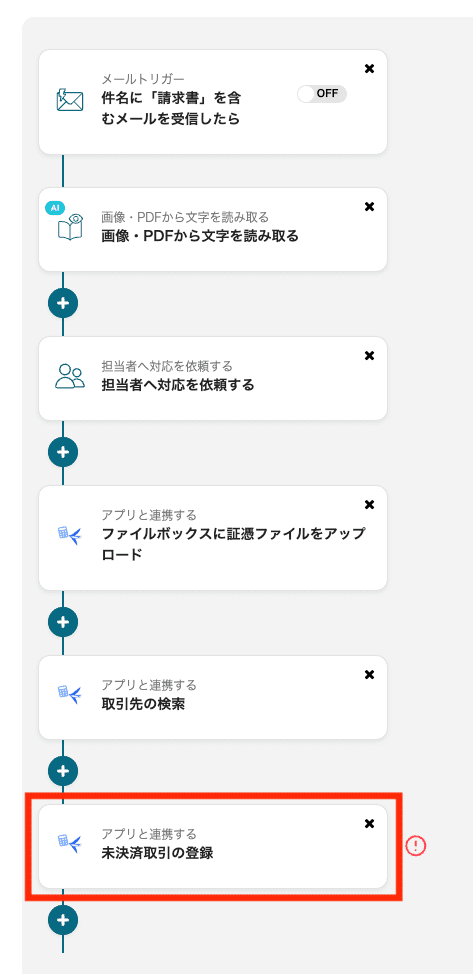
これまでのfreee会計との連携同様に、アプリと連携します。「次へ」を押します。
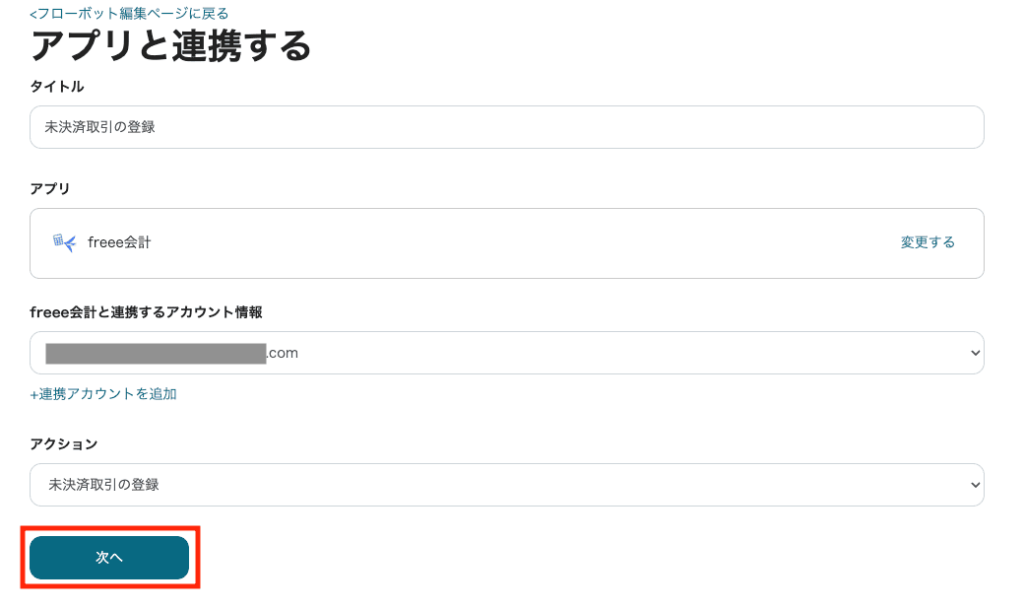
API接続設定に進むので、記載内容に問題なければ「テスト」をクリック。
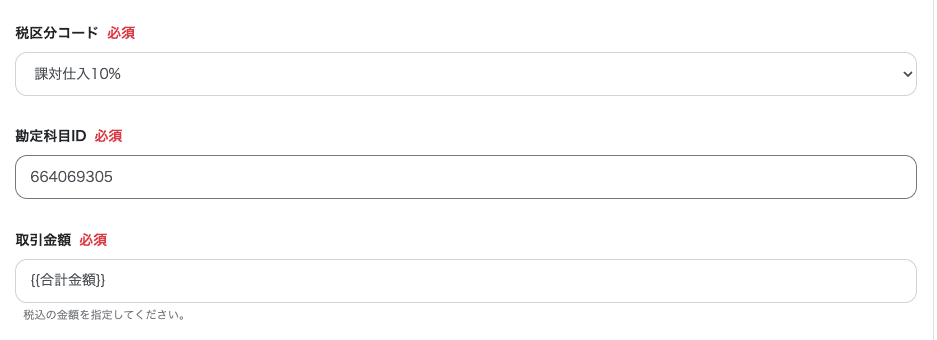
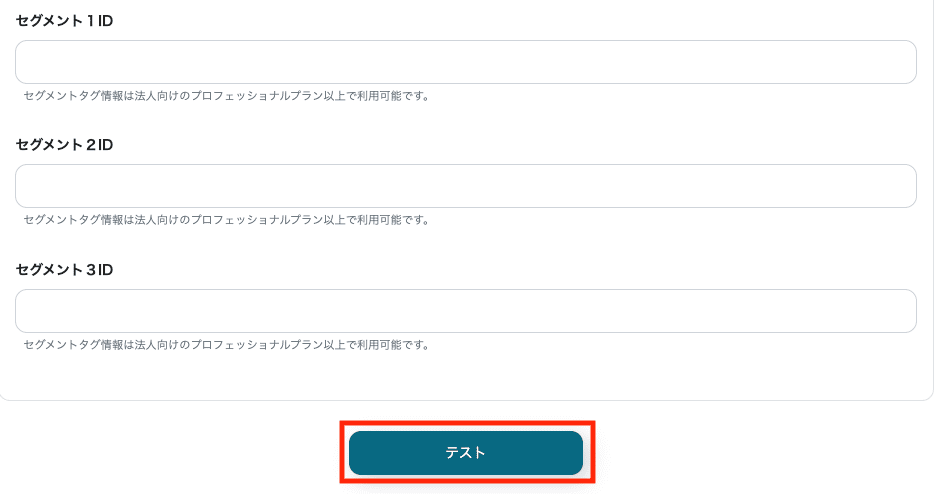
「リクエストに成功しました!」の文字が確認できれば「保存する」をクリックします。
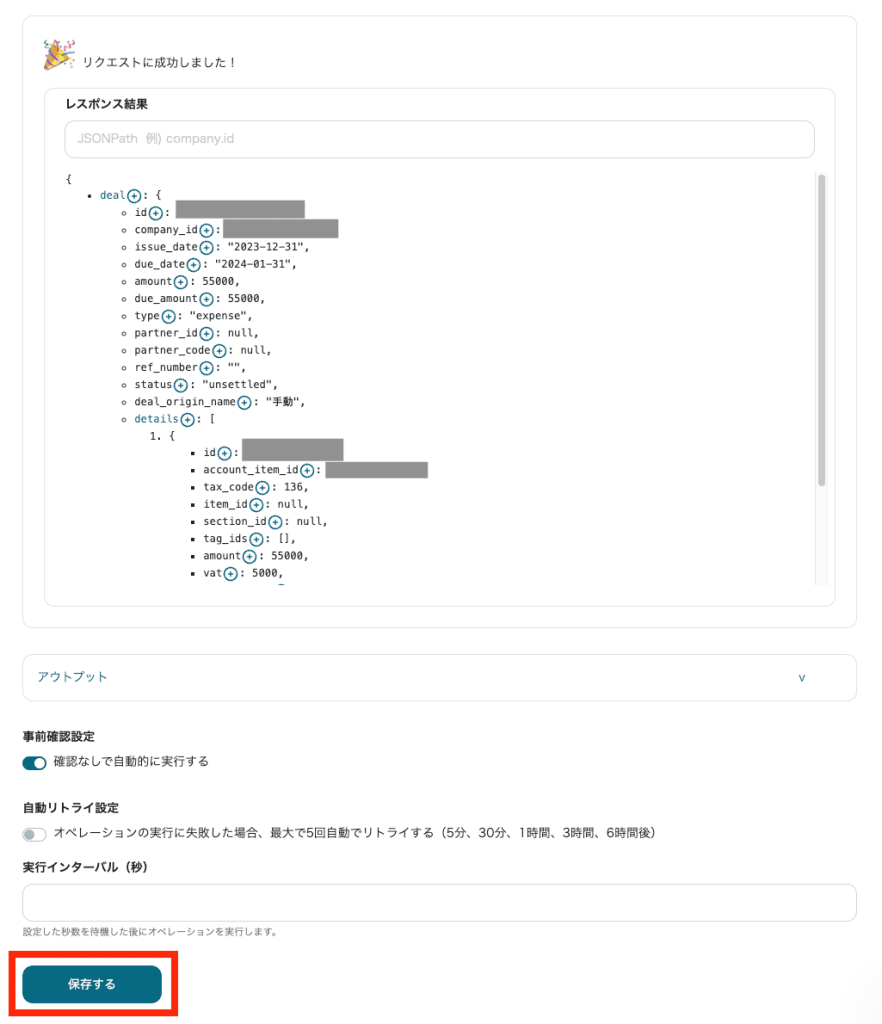
ここまでの作業で、取引先からメールにて受け取った請求書情報を、自動的にfreee会計に取り込むボット制作は完了です。
完成したタスクを実際に動かす
それでは、先ほど完成したタスクを実際に動かしてみたいと思います。
操作画面のメールトリガーのブロックのスライドバーを「OFF」から「ON」にします。
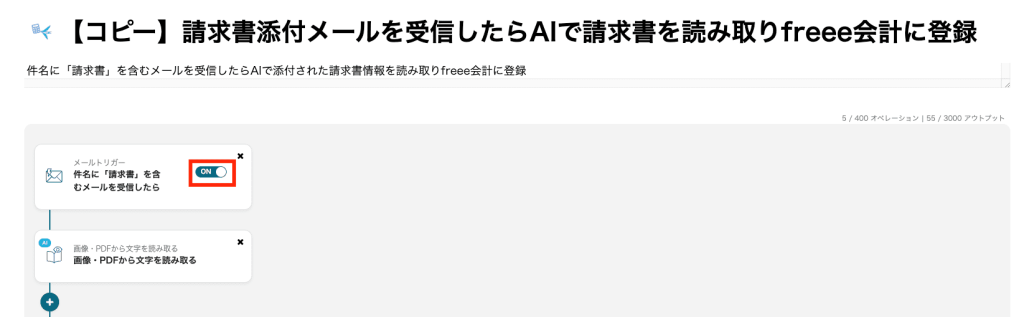
今回はこのような請求書を用意し、実際にfreee会計に登録されるか試してみました。
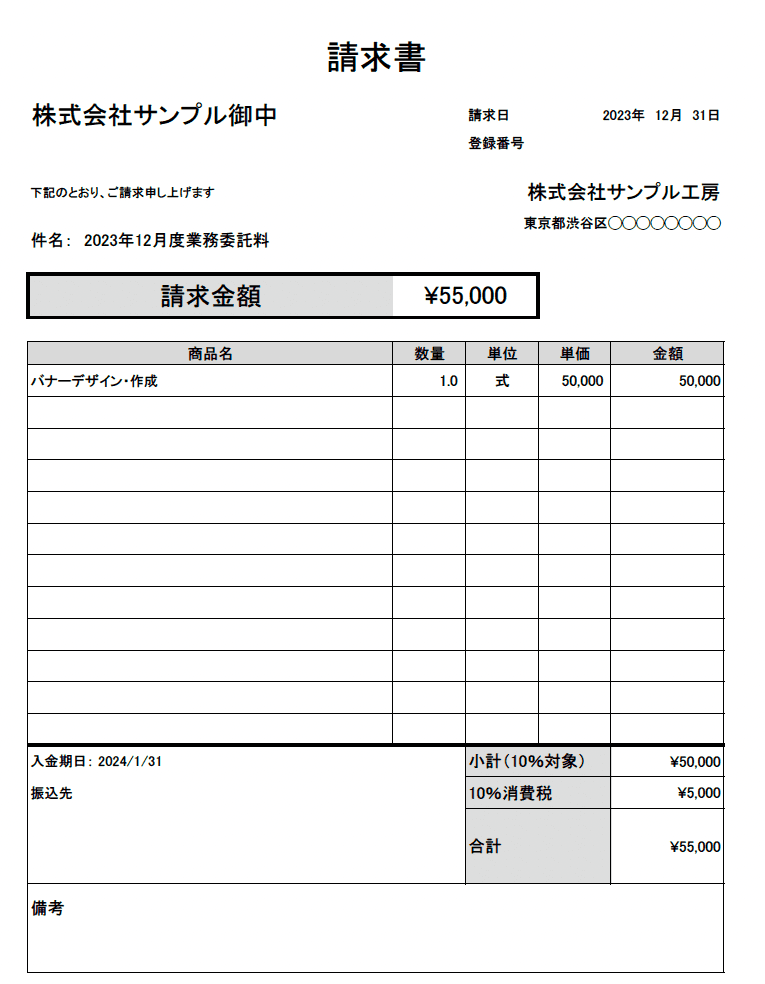
Yoomで設定したトリガーとなるメールアドレス宛に、件名に「請求書」を含む文字を記載し、上記の請求書ファイル(PDF)を添付したメールを送信します。
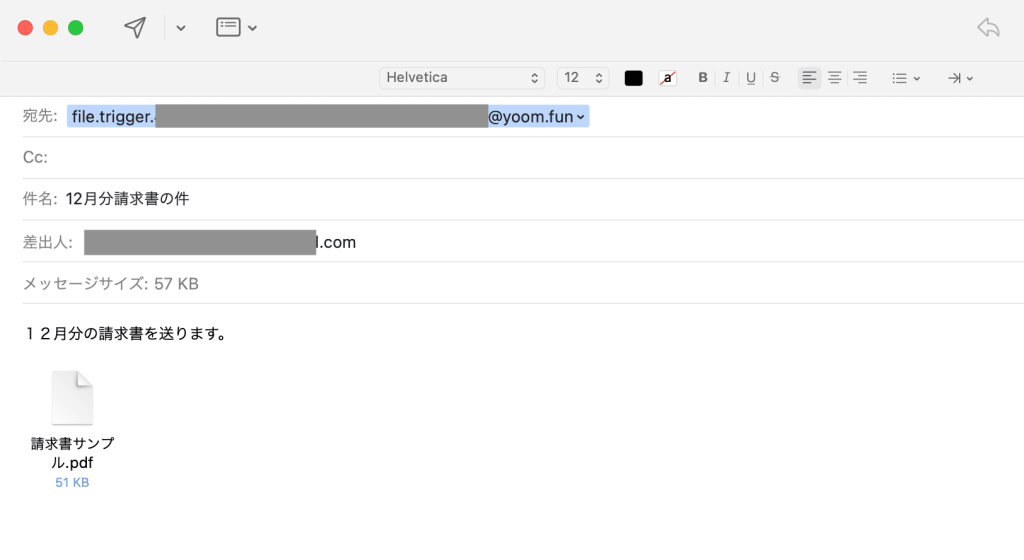
件名に「請求書」を含むメールが届いたら、トリガーとなるメールアドレスに転送する設定にしておくとより一層自動化できます。
トリガーが発動すると、次のステップである「担当者へ対応を依頼」するメールが届きます。
メールのURLをクリックすると、先ほどメール送付した請求書の項目が読み取られていることが分かります。内容に不備がなければ「対応を完了する」をクリックします。
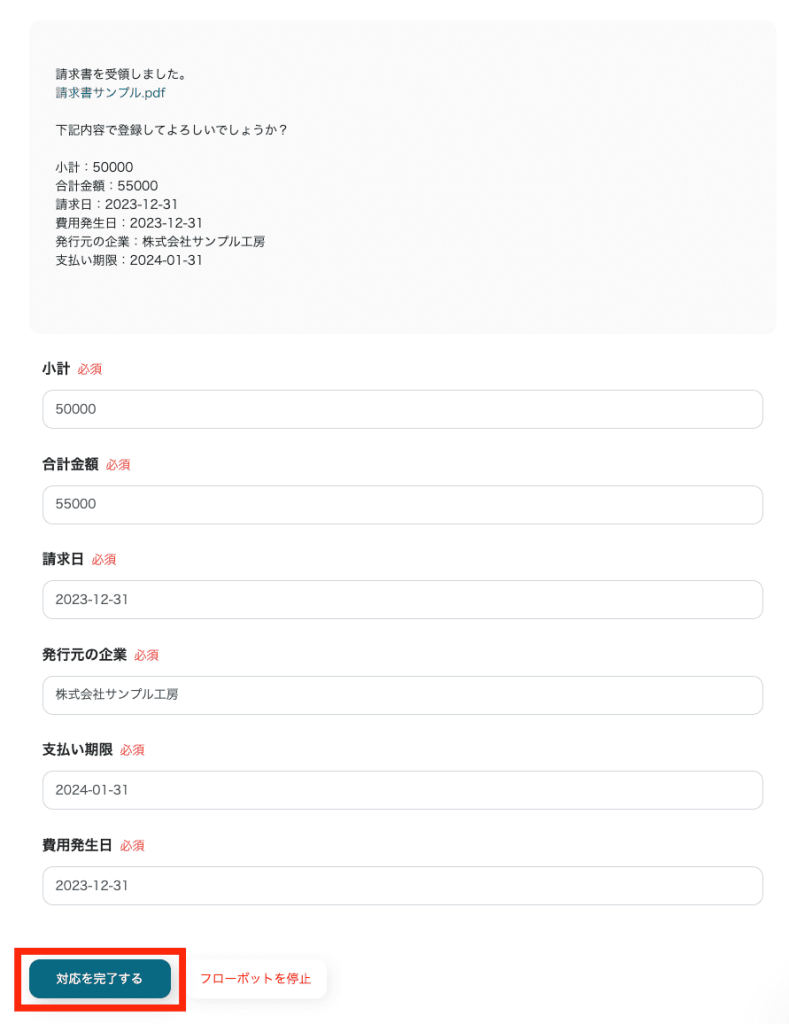
Yoomの操作画面に戻って確認すると、次々とオペレーションが進んでいることが分かります。
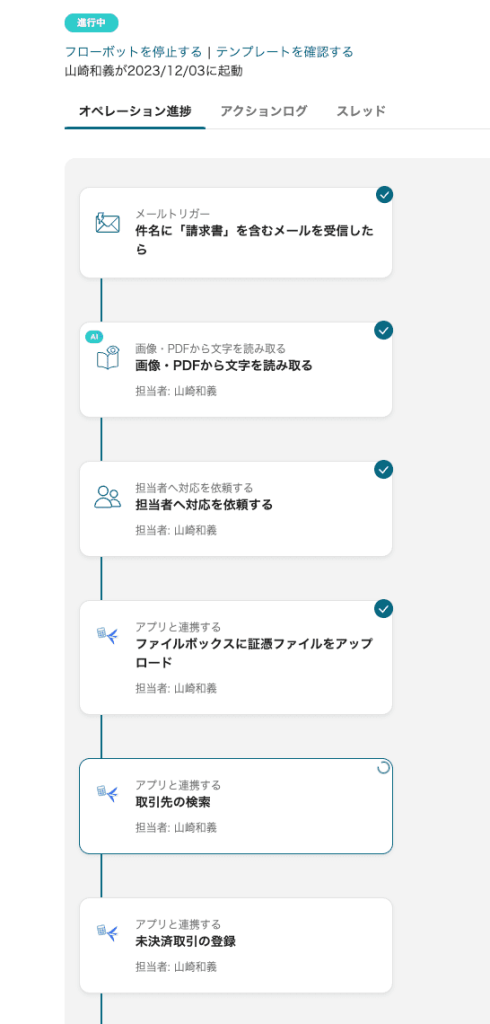
オペレーション完了後、freee会計を立ち上げます。
取引に、請求書の内容が登録されていました。
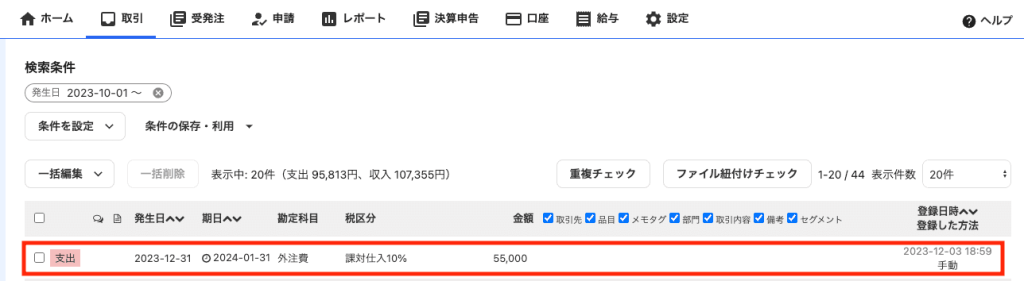
ファイルボックスに証憑ファイルもアップロードされています。
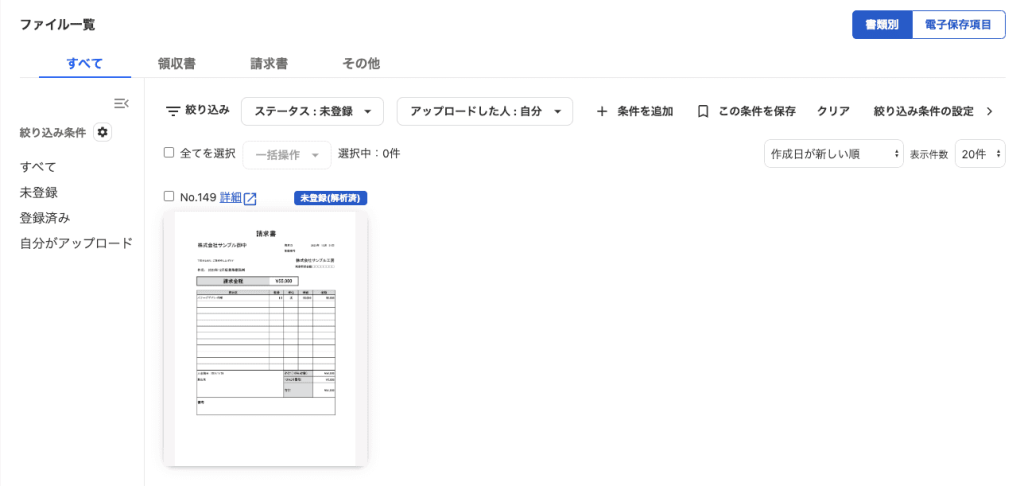
Yoomのワークフローを通じてアップロードされたファイルは、freee上の取引に自動的に添付されないので、手動で取引に添付します。
取引にファイルを添付できたら、完了です。
以上、Yoomについての紹介と、実際に「メールにて受け取った請求書情報を、自動的にfreee会計に取り込むフローボット制作」をする方法について説明しました。
「担当者へ対応を依頼」「取引にファイルを添付する」という2点だけ、担当者の人力作業が発生しますが、大幅に業務を効率化できました。
その2点も My Assistant(マイアシスタント) のようなサービスと併用して使えば完全に自動化できます。
Yoomには今回紹介したボット制作以外にも、多種多様なデータベースおよびフリーボットに関するテンプレートが用意されています。
これまで日々のルーティン作業としてこなしていた単純作業を自動化できるYoomは、人手不足に悩まれる企業にはとてもおすすめのサービスです。

山咲 かもめKAMOME YAMASAKI
企業内起業家、兼ライター。建築・金融・不動産業界にて15年働いた経験を活かし、企業の新規事業開発やマーケティングをサポート。休日はフォトグラファーとしても活動中。2020年に個人で不動産投資を開始、将来の夢はメガ大家さんになること。
メールマガジン

仕事のヒントが見つかる情報をお届けしています。







